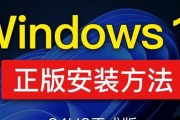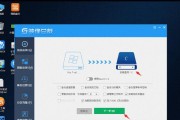现如今,电脑已成为人们日常生活中不可或缺的工具,而操作系统作为电脑的核心软件,其安装过程一直以来都是一个繁琐而复杂的过程。然而,通过一键安装Win7系统的方法,我们能够轻松解决这个问题,节省了安装系统的时间和精力。本文将详细介绍如何使用一键安装Win7系统,让你的系统安装过程更加简单、快捷。
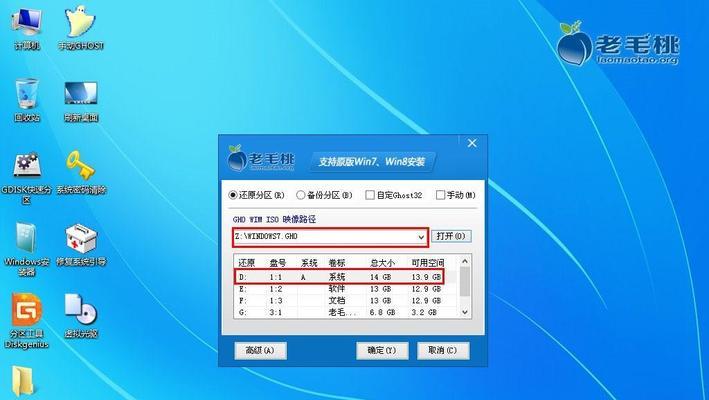
准备工作
在开始之前,我们需要做好一些准备工作。确保你的计算机硬件配置符合Win7系统的最低要求,例如CPU、内存、硬盘空间等。备份你的重要文件和数据,以防安装过程中丢失。准备一个可引导的U盘或者光盘,用于安装Win7系统。
获取一键安装工具
在进行一键安装Win7系统之前,我们需要获取一个一键安装工具,例如"Windows7USB/DVDDownloadTool"。你可以在微软官方网站或者其他可信的软件下载站点上进行下载。安装并打开工具后,我们就可以开始一键安装Win7系统的过程。
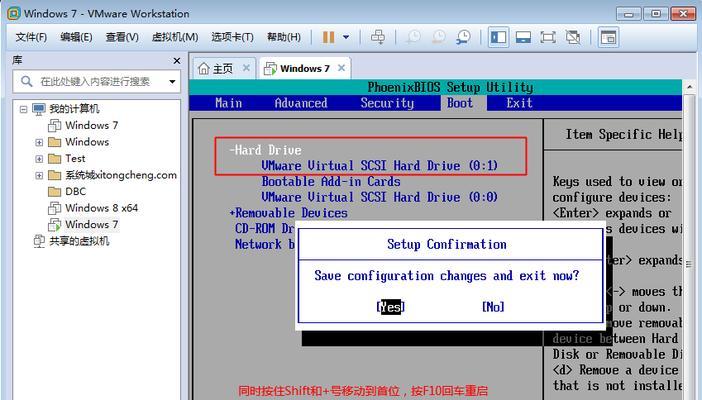
制作启动盘
在一键安装工具中,选择制作启动盘的选项,并将之前准备好的U盘或者光盘插入电脑。按照工具的指引,选择Win7系统的ISO镜像文件,并选择将ISO文件写入到U盘或者光盘中。等待片刻,启动盘制作完成。
设置BIOS
重启电脑,并在开机过程中按下指定的按键(通常是Delete或者F2),进入BIOS设置界面。在界面中,找到启动选项并将U盘或者光盘设为第一启动项。保存并退出BIOS设置。
安装Win7系统
重新启动计算机,此时计算机将从之前制作好的启动盘中启动。进入Win7安装界面后,按照提示选择语言、时区、键盘布局等选项,并点击"安装"按钮。等待安装过程完成,期间可能会出现系统重启几次的情况。

设置系统参数
在安装完成后,系统将自动重启并进入初始设置界面。根据个人需求和偏好,设置计算机名称、密码、网络连接等参数。完成设置后,系统将自动进入桌面界面。
安装驱动程序
在进入桌面界面之后,我们需要安装计算机的硬件驱动程序,以保证系统的正常运行。可以使用驱动精灵等软件来自动检测并安装适合的驱动程序,也可以手动下载并安装。
安装常用软件
除了驱动程序,我们还需要安装一些常用的软件,例如浏览器、办公软件、媒体播放器等。通过访问官方网站或者其他可信站点,下载并安装你所需要的软件。
激活系统
在完成驱动程序和常用软件的安装后,我们需要激活Win7系统,以获得更多的功能和更新。可以通过在线激活或者电话激活的方式来完成系统激活。
系统更新
安装系统后,我们还需要定期更新系统以获取最新的补丁和功能更新。打开WindowsUpdate设置,选择自动更新或手动更新,确保系统始终处于最新的状态。
优化系统性能
为了使系统运行更加流畅和稳定,我们可以进行一些优化操作。例如清理垃圾文件、关闭不必要的启动项、调整系统设置等,以提高系统的性能和响应速度。
防御安全威胁
为了保护计算机免受恶意软件和网络攻击的威胁,我们需要安装和更新安全软件,如杀毒软件、防火墙等。同时,注意不要随意下载和安装来路不明的软件,以避免安全风险。
数据迁移与恢复
在安装系统之前,我们提到过备份重要文件和数据。在安装完成后,我们可以将这些备份的文件和数据迁移到新系统中,以便继续使用。同时,也可以利用备份文件来恢复丢失的数据。
解决常见问题
在安装过程中,可能会遇到一些常见问题,例如无法启动、驱动程序不兼容等。在这种情况下,我们可以通过查找相关的解决方案和教程来解决问题,或者寻求专业技术人员的帮助。
通过一键安装Win7系统的方法,我们能够省去繁琐的安装步骤,轻松快速地搭建起一个稳定、高效的系统环境。在享受Win7系统带来的便利和舒适的同时,也要保持系统的安全性和稳定性。希望本文对你有所帮助,祝愉快地使用新的Win7系统!
标签: #一键安装系统